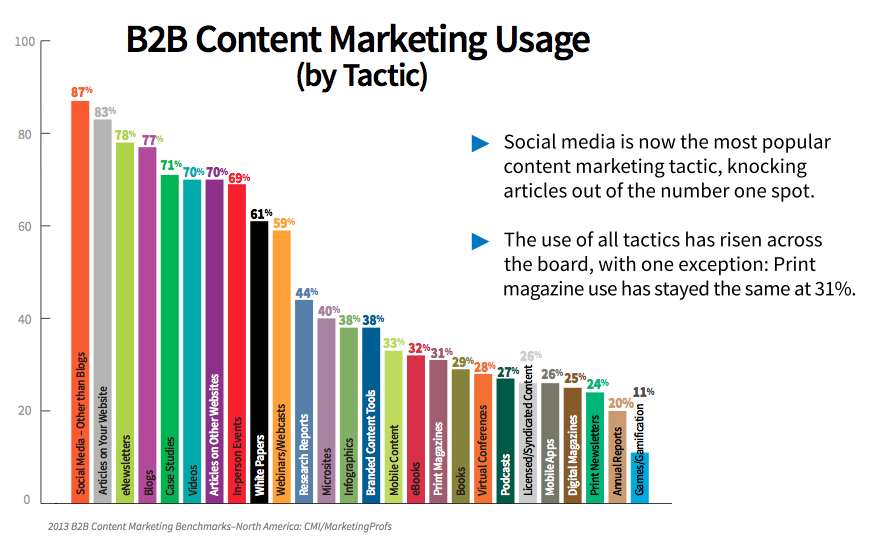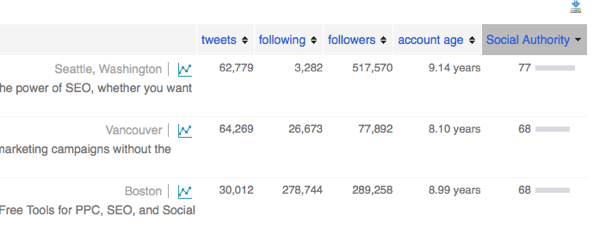كيفية إدراج صورة GIF متحركة في مستند Word
مايكروسوفت وورد مايكروسوفت 365 مايكروسوفت بطل / / July 08, 2021

آخر تحديث في

بالطبع ، يمكنك إدراج صورة GIF متحركة في مستند Word. يمكنك القيام بذلك في كل من Windows 10 و macOS. فيما يلي الخطوات التي يجب اتباعها.
يقدم Microsoft Word العديد من الحيل الشيقة التي يمكن أن تعزز كتابتك ، خاصة عند استخدام Windows 10. واحدة من هذه هي القدرة على إدراج صورة GIF متحركة في المستند الخاص بك. هذه الفرصة متاحة على نظامي التشغيل Windows و Mac.
أدخل صورة GIF متحركة
يعد تضمين صورة GIF للرسوم المتحركة في مستند Word ، خاصة في المستندات المخصصة للعرض المكتبي أو عبر الإنترنت ، طريقة رائعة لتوضيح الفكرة بطريقة ممتعة وجديدة. العملية تشبه إدراج صورة في مستند Word ؛ يتطلب تنفيذ بضع خطوات فقط.
- افتح ال مستند Microsoft Word كنت ترغب في إضافة صورة GIF متحركة.
- حرك المؤشر إلى الموقع في المستند حيث تريد وضع GIF.
- إختر الصور ضمن مجموعة الرسوم التوضيحية في علامة التبويب إدراج.
- يختار هذا الجهاز من القائمة المنسدلة.
- اضغط على GIF كنت ترغب في إدراج.
- يختار إدراج لإضافة GIF إلى المستند الخاص بك.
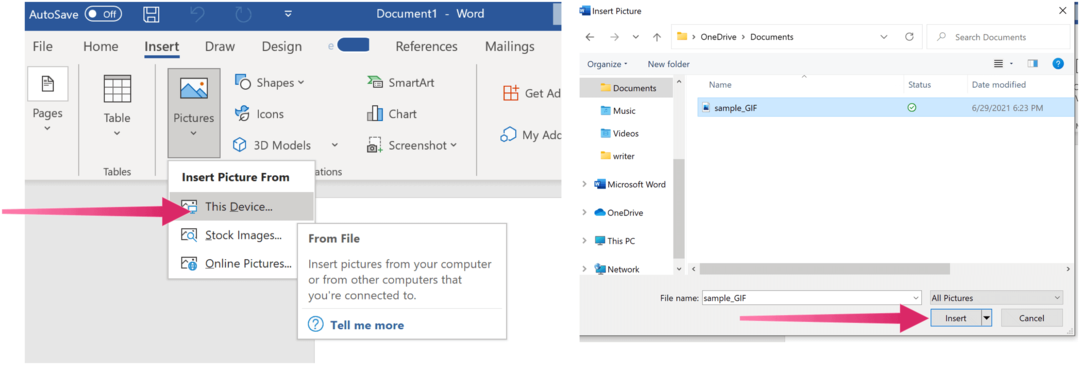
هذا هو! GIF الخاص بك هو الآن جزء من مستند Microsoft Word الخاص بك. في الجانب السفلي الأيسر من GIF يوجد زر التشغيل / الإيقاف المؤقت.
إضافة نص بديل
لأغراض الوصول ، يجب عليك أيضًا إضافة بديل. نص. للقيام بذلك ، انقر بزر الماوس الأيمن على GIF ، ثم حدد تحرير النص البديل. في المربع الموجود على الجانب الأيمن ، اكتب نصًا لوصف الصورة. يمكنك أيضًا إضافة تسمية توضيحية إلى GIF بالنقر بزر الماوس الأيمن عليها واختيار "إدراج تسمية توضيحية".
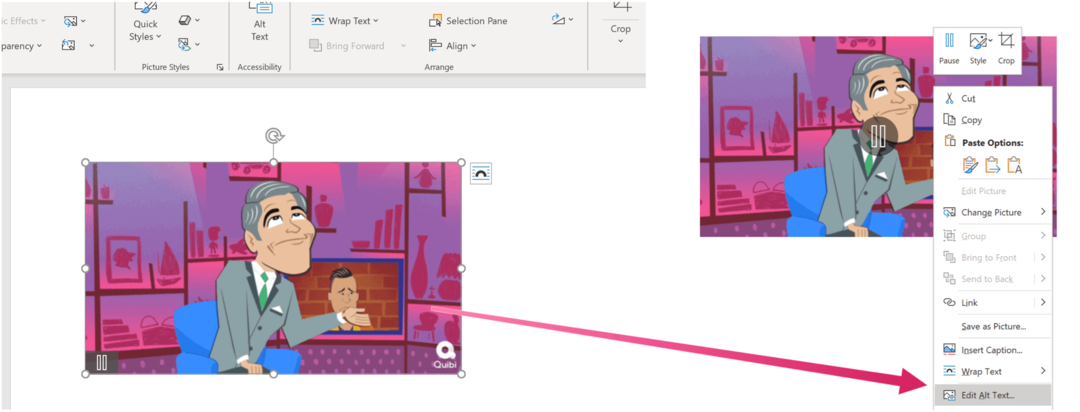
ماذا عن أجهزة Mac؟
تعمل إضافة صورة GIF متحركة إلى مستند Word على نظام Mac بالمثل. للبدء:
- افتح ال مستند Microsoft Word كنت ترغب في إضافة صورة GIF متحركة.
- حرك المؤشر إلى الموقع في المستند حيث تريد وضع GIF.
- إختر الصور ضمن مجموعة الرسوم التوضيحية في علامة التبويب إدراج.
- يختار صورة من الملفات من القائمة المنسدلة.
- اضغط على GIF كنت ترغب في إدراج.
- يختار إدراج لإضافة GIF إلى المستند الخاص بك.
انها حقا بهذه البساطة!
هناك الكثير مما يمكنك فعله باستخدام Microsoft Word. غطت أحدث مقالاتنا كيفية العمل مع فواصل الصفحات والمقاطع, إنشاء واستخدام الإشارات المرجعية، و أكثر من ذلك بكثير.
يمكنك العثور على Microsoft Word داخل مجموعة Microsoft 365. للاستخدام المنزلي ، فإن مجموعة Microsoft 365 (سابقًا O365) متاح حاليًا في ثلاثة أنواع ، بما في ذلك خطة الأسرة والشخصية والمنزل والطالب. من حيث السعر ، الأول هو 100 دولار في السنة (أو 10 دولارات شهريًا) ويتضمن Word و Excel و PowerPoint و OneNote و Outlook for Mac. تغطي العضوية ما يصل إلى ستة مستخدمين. الإصدار الشخصي مخصص لفرد واحد وهو 70 دولارًا في السنة أو 6.99 دولارًا في الشهر. أخيرًا ، خطة الطالب عبارة عن شراء لمرة واحدة بقيمة 150 دولارًا أمريكيًا وتتضمن Word و Excel و PowerPoint.
يمكن لمستخدمي الأعمال الاختيار من بين الخطط الأساسية والقياسية والمتميزة ، بدءًا من 5 دولارات لكل مستخدم / شهر.
كيفية مسح Google Chrome Cache وملفات تعريف الارتباط وسجل التصفح
يقوم Chrome بعمل ممتاز في تخزين محفوظات الاستعراض وذاكرة التخزين المؤقت وملفات تعريف الارتباط لتحسين أداء متصفحك عبر الإنترنت. كيف ...
مطابقة الأسعار في المتجر: كيفية الحصول على الأسعار عبر الإنترنت أثناء التسوق في المتجر
لا يعني الشراء من المتجر أن عليك دفع أسعار أعلى. بفضل ضمانات مطابقة الأسعار ، يمكنك الحصول على خصومات عبر الإنترنت أثناء التسوق في ...
كيفية إهداء اشتراك Disney Plus ببطاقة هدايا رقمية
إذا كنت تستمتع بـ Disney Plus وترغب في مشاركتها مع الآخرين ، فإليك كيفية شراء اشتراك Disney + Gift مقابل ...
دليلك إلى مشاركة المستندات في المستندات وجداول البيانات والعروض التقديمية من Google
يمكنك بسهولة التعاون مع تطبيقات Google المستندة إلى الويب. إليك دليلك للمشاركة في المستندات وجداول البيانات والعروض التقديمية من Google مع الأذونات ...